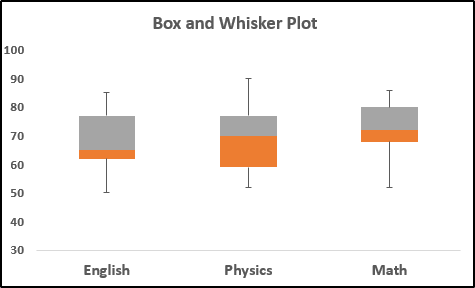Tabloya naverokê
Pîvana qutik û mêşan di Excel de belavkirina danûstendina tayînkirî ya çaryekan, navîn, û derveyî nîşan dide. Ev gotar dê nîşan bide ka meriv çawa bi çend rêzikên di Excel de nexşeyek qutik û whisker biafirîne. Di vê gotarê de, hûn dikarin li ser hêmanên qutik û whisker plot û feydeyên wan fêr bibin. Ez hêvî dikim ku hûn vê gotarê balkêş bibînin û gelek zanyariyan bi dest bixin.
Pirtûka Xebatê ya Pratîkê dakêşin
Pirtûka xebata pratîkê ya li jêr dakêşin.
Plota Box û Whisker Excel.xlsx
Box and Whisker Plot çi ye?
Pirtûka qutik û mêşan ji bo analîzkirina navînî, çarîk, û nirxa herî zêde û hindik a databasek diyar tê bikar anîn. Pîvana sindoq û mêşan du beşan hene: qûtî û bişkê . Qutiya çargoşeyî Quartilan û Navenda yên danehevê nîşan dide. Xeta jêrîn çarika yekem nîşan dide lê ya jorîn çarika sêyemîn destnîşan dike. Rêza navîn navgîniya daneya dane nîşan dide. Xêzên vertîkal ên ku ji qutikê dirêj dibin wekî whisker têne zanîn. Xalên giran ên jêrîn û jorîn nirxên Min û Max yên danûstendinê nîşan didin.
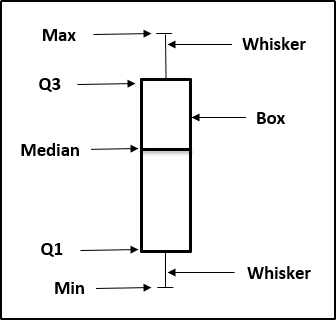
Feydaya herî girîng a hebûna Pîvana sindoq û mêşan ev e ku ew navgîn, navîn, max, min, û çarîkê di yek nexşeyê de temsîl dike. Bi karanîna vê xêzkirinê, hûn dikarin bibêjin ka dane berteng in an na, ger rêzika navîn qutikê li cîhê wekhev dabeş neke.
2 Rêbazên Hêsan Ji bo Afirandina Box û Plota Whisper li Excel Bi Gelek Series
Ji bo afirandina çarçoveyek qutik û whisker di Excel de bi çend rêzan, me du awayên cûda dîtine ku bi wan re hûn dikarin ramanek zelal bibînin ka meriv çawa ji bo rêzikên pirjimar bikin. Di vê gotarê de, em plansaziya qutik û pistî û di heman demê de nexşeyek stûnek stûnkirî bikar tînin. Bikaranîna her du halet jî bi hêsanî hêsan in û dikarin encamek rast bidin we.
1. Bikaranîna Plota Box û Whisper
Ji bo ku hûn di Excel de bi çend rêzikan ve çarçoveyek qutik û mêşan biafirînin, divê hûn Ji bo vê komployê danegehek saz bikin, dûv re qutikê têxin nav xwe û nexşeyê bipifrînin û di dawiyê de, wê biguhezînin da ku nûnertiyên çêtir hebin.
Gavên
- Pêşî, amade bikin danehevek ku ji bo yek tomarek gelek navnîşan vedihewîne.
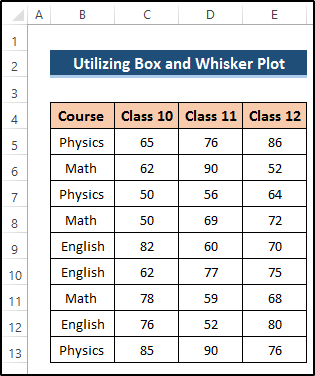
- Piştre, rêza şaneyan B4 heta E13 hilbijêrin .
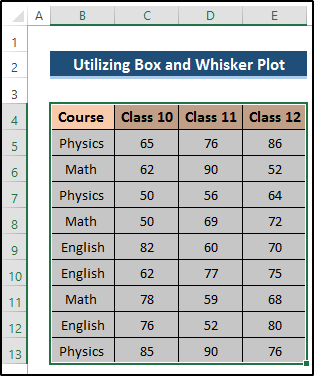
- Piştî wê, herin tabloya Têxistin ya di ribbonê de.
- Piştre , Têxe Tabloya Statîstîkê vebijarka daketî ji koma Xefikan hilbijêre.
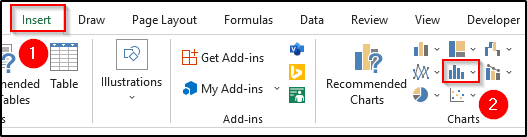
- Hilbijêre Box and Whisker chart.
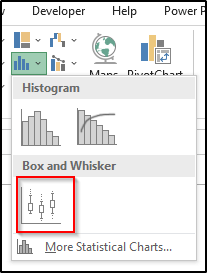
- Di encamê de, hûn ê nexşeya jêrîn bistînin. Dîmenê binêre.
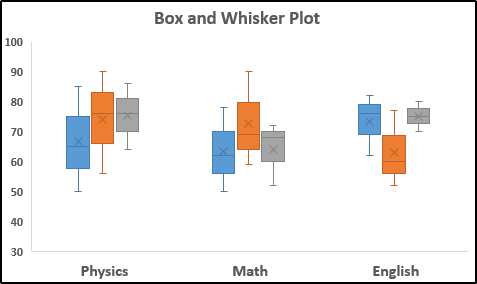
- Piştre, du caran li ser îkona qutîkê û mêşanê bikirtînin.
- Ew ê veke Rêzika Daneyên Format bikin .
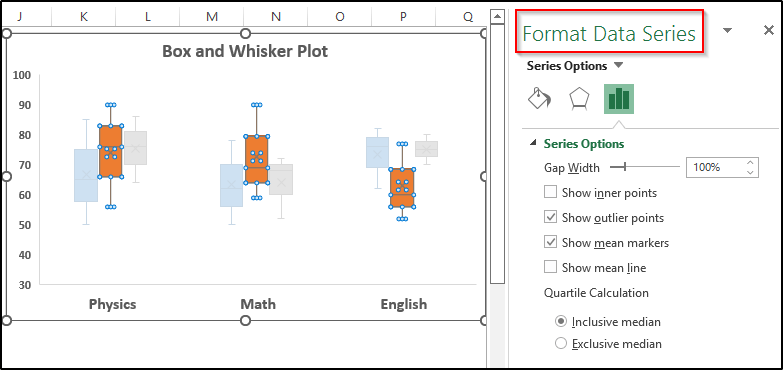
- Di qutiya diyalogê ya Rêziya Daneyên Format bikin de, hûn dikarin çendvebijark.
- Pirahiya valahiyê: Xalahiya di navbera kategoriyan de kontrol dike.
- Xalên hundurîn nîşan bide: Xalên ku di navbera rêza mêşa jêrîn de cih digirin nîşan dide. û xêza mêşê ya jorîn.
- Xalên dervayî nîşan bide: Xalên dervî yên ku li binê xeta mêşa jêrîn an jî li ser xeta mêşa jorîn in nîşan dide
- Meaniyê nîşan bide Nîşanker: Nîşana navîn a rêzikên hilbijartî nîşan dide.
- Rêzika navîn nîşan bide: Rêza ku navgînên qutiyên rêza hilbijartî girêdide nîşan dide.
- Navîniya Tevlihev: Ger N (hejmara nirxan di daneyan de) cude be, navbeynkar di nav hesaban de ye. Hesabkirin heke N (hejmara nirxan di daneyan de) cude be.
2. Bikaranîna Tabloya Stûna Berhevkirî
Di vê rêbazê de, em ê nexşeya stûna stûnê biafirînin. plansaziyek qutiyek û whisker di Excel de bi çend rêzan. Pêşî, hûn hewce ne ku bi karanîna MIN , MAX , MEDIAN û min, max, navîn, çaryek 1 û çaryek 3 bihesibînin. QUARTILE fonksiyonên. Dûv re, nexşeya stûna stûnê bikar bînin da ku wê xêz bikin. Ji bo ku hûn rêbazê bi rêkûpêk fêm bikin, gavan bişopînin.
Gavên 1: Daneyên daneyan amade bikin
Pêşî, daneyên ku ji bo tomarek yekjimar tê de gelek navnîşan hene amade bikin. Bi karanîna vê databasê, em ê daneyên din ji bo xêzkirina qutik û whisker biafirînin.
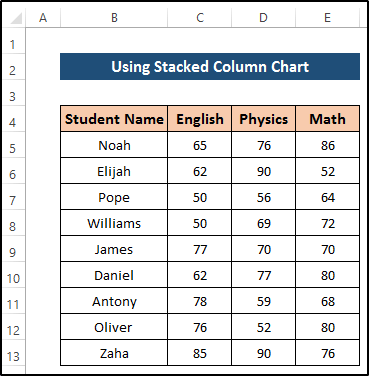
Gavê2: Pêkhateyên Box û Whisker Plot Bihejmêrin
Piştre, em hewce ne ku kêm, max, navîn, çaryek 1, û çaryek hesab bikin. Di vê gavê de, em ê çend stûnên nû li wir bihêlin ku em ê nirxên pêkhateyên pêwîst bixin>
=MIN(C5:C13) 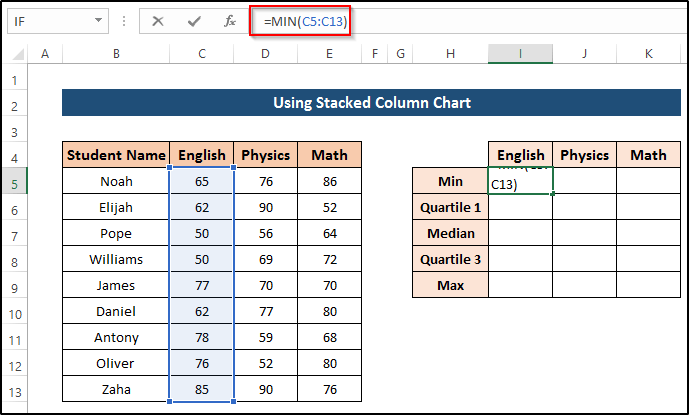
- Piştre, pêl Têkeve ji bo sepandina formulê.
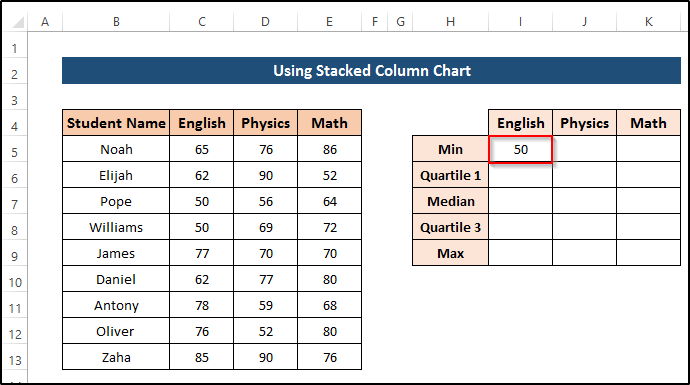
- Piştî wê, îkona Destêra tije kaş bikin berbi şaneyê. K5 .
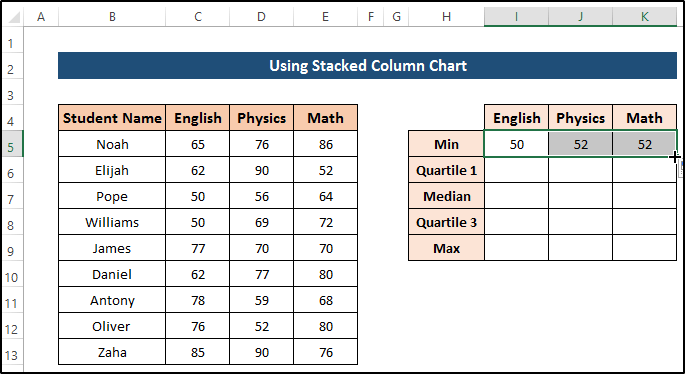
- Hûna I6 hilbijêre.
- Formula jêrîn binivîse .
=QUARTILE(C5:C13,1) 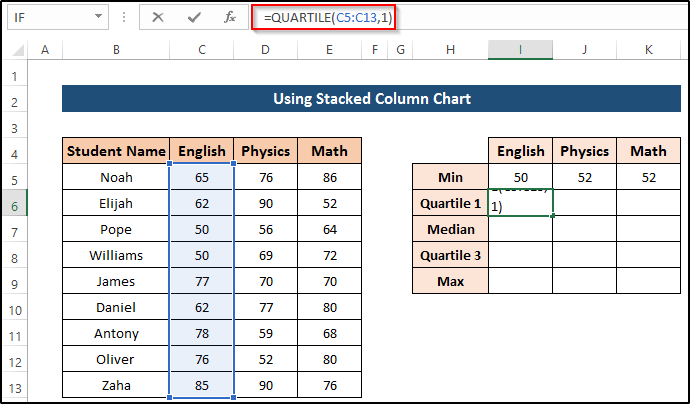
- Piştre, Enter bikirtînin da ku formula bicîh bikin.
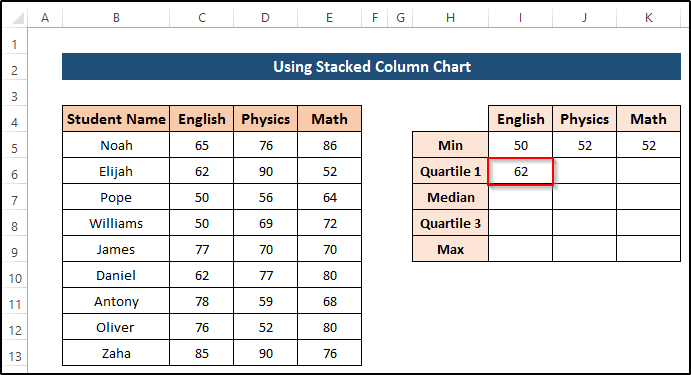
- Piştî wê, îkona Destêra tije kaş bikin berbi şaneya K6 .
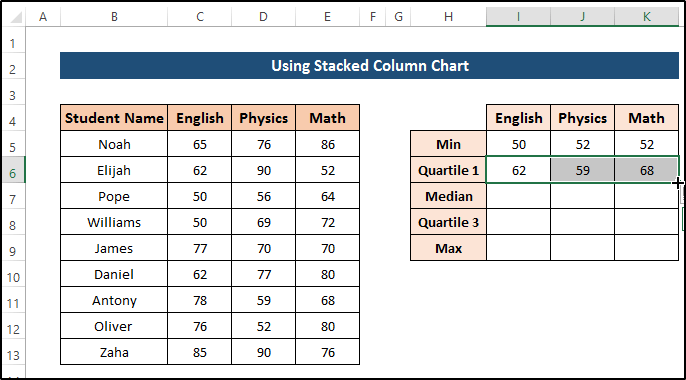
- Hûna I7 Hilbijêre.
- Formula jêrîn binivîse.
=MEDIAN(C5:C13) 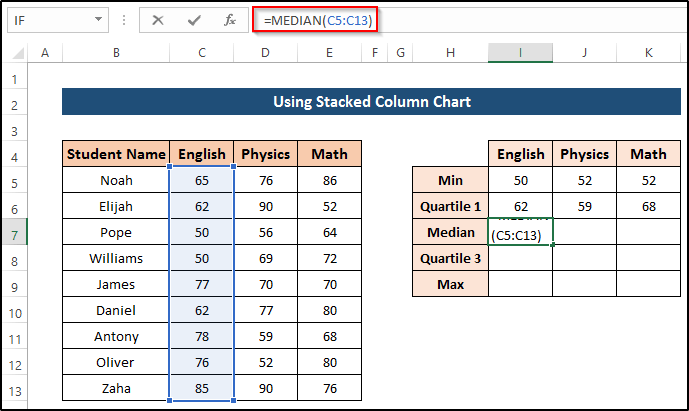
- Piştî wê, îkona Destêra tije kaş bikin şaneya K7 .
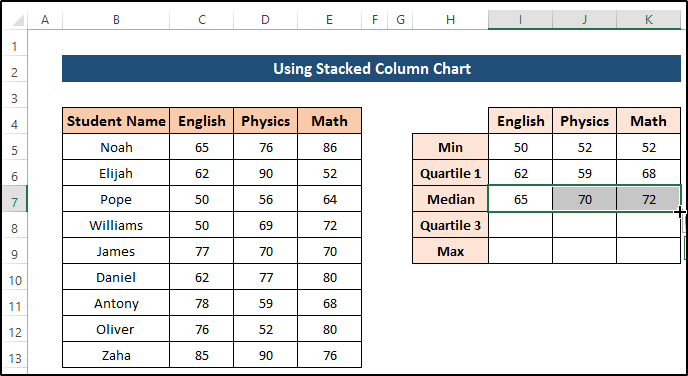
- Hûna I8 Hilbijêre.
- Formula jêrîn binivîse.
=QUARTILE(C5:C13,3) 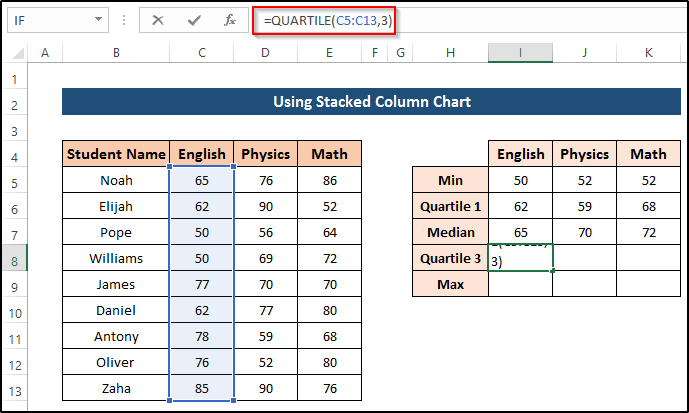
- Piştre, Enter bikirtînin da ku formula bicîh bikin.
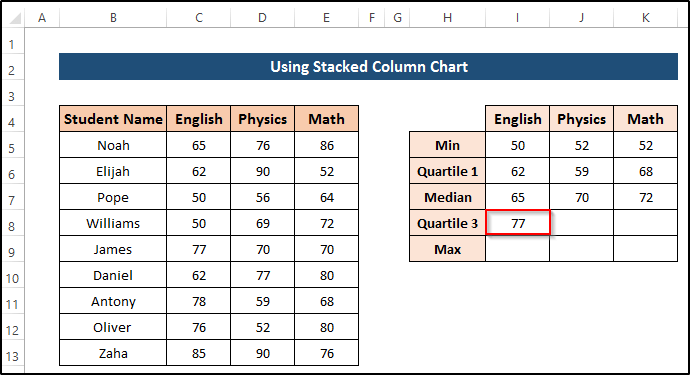
- Piştî wê, îkona Destêra tije kaş bikin heta şaneya K8 .
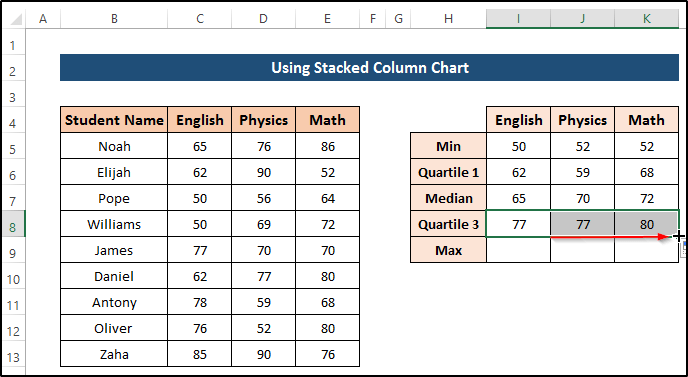
- Hûna Hilbijêre I9 .
- Li jêr binivîsinformula.
=MAX(C5:C13) 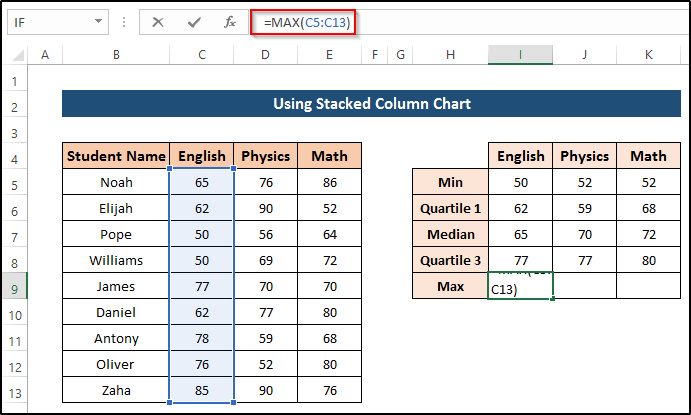
- Piştre, Enter bikirtînin da ku formula bicîh bikin. .
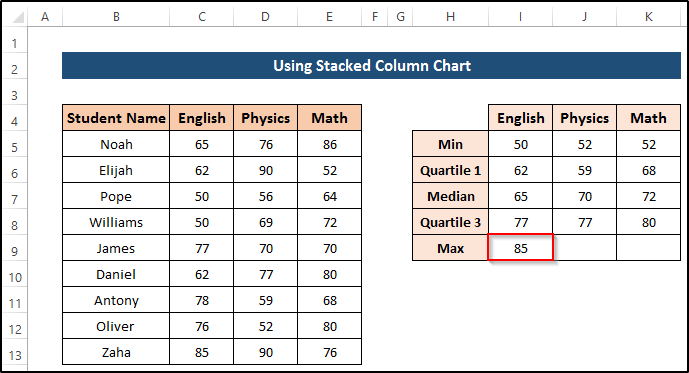
- Piştî wê, îkona Destê dagirtin kaş bikin şaneya K9 .
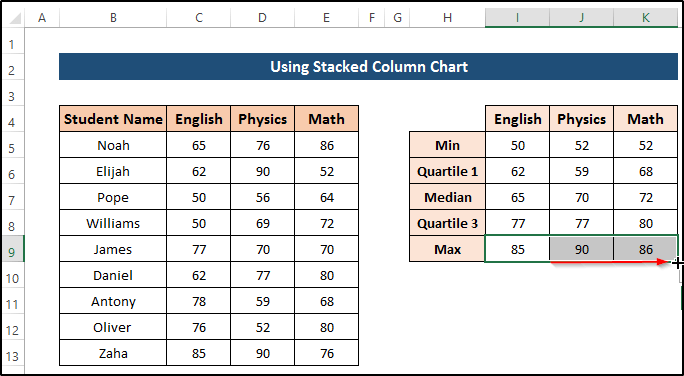
Gavek 3: Ji bo nexşeya stûna stûnê berhevoka daneyan biafirîne
Paşê, em dixwazin ji bo nexşeyek stûnek stûnek danehevek çêbikin ku wekî sindoqê tê kirin. Gavan bişopînin
- Hûna I12 Hilbijêre.
- Formula jêrîn binivîse.
=I6-0 
- Piştre, Enter bitikîne da ku formulê bi kar bîne.
- Piştî wê, Destêra tije bike îkonê heya şaneyê K12 .
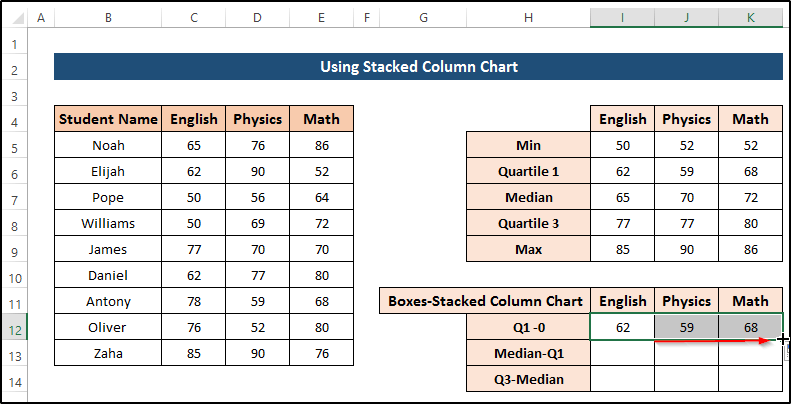
- Hûna I13 Hilbijêre.
- Formula jêrîn binivîsin.
=I7-I6 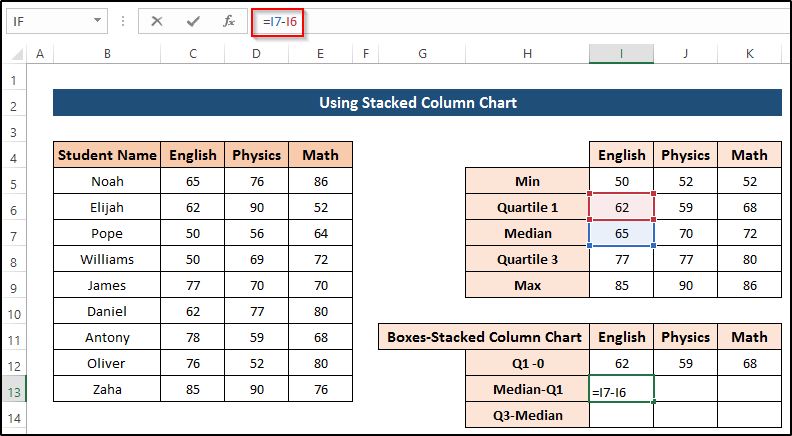
- Piştre, Enter bikirtînin ji bo sepandina formulê.
- Piştî wê, îkona Destêra tije kaş bikin berbi şaneya K13 .
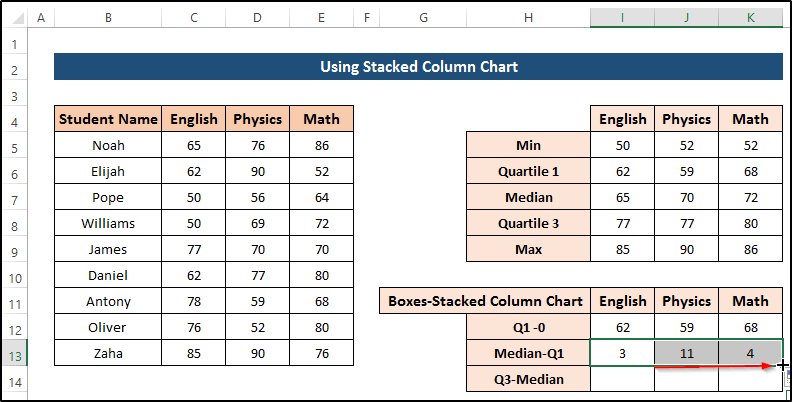
- Hûna I14 Hilbijêre.
- Formula jêrîn binivîse.
=I8-I7 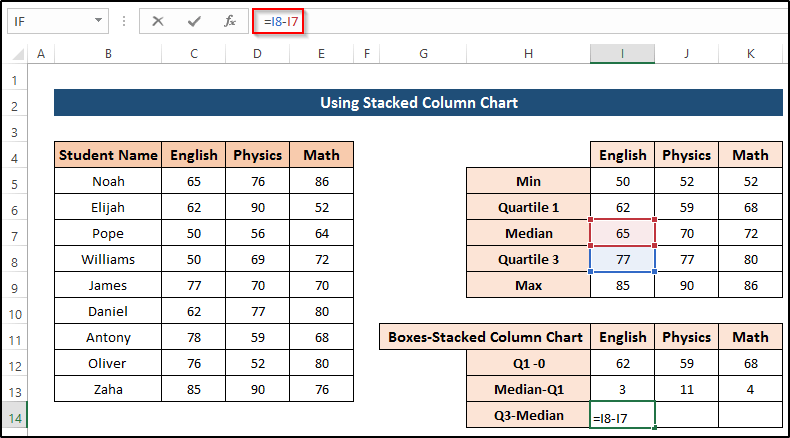
- Piştre, Enter bitikîne da ku formula bi kar bîne.
- Piştî wê, îkona Destêra tije bikişîne jor. bo şaneya K14 .
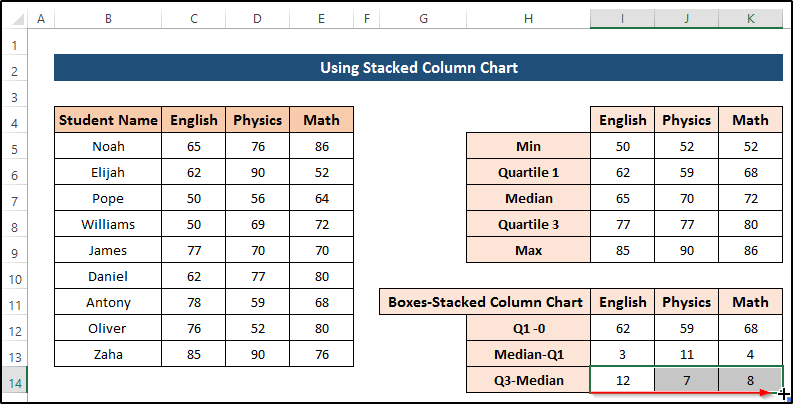
Gavek 4: Ji bo Whisker Daneyên Biafirîne
Piştre, em hewce ye ku ji bo afirandina whisker datatek çêbikin. Li vir, em barên xeletiyê bikar tînin da ku whisker biafirînin. Gavan bişopînin.
- Ji bo vê yekê, hucreyê hilbijêrin I17 .
- Tiştên jêrîn binivîsinformula.
=I6-I5 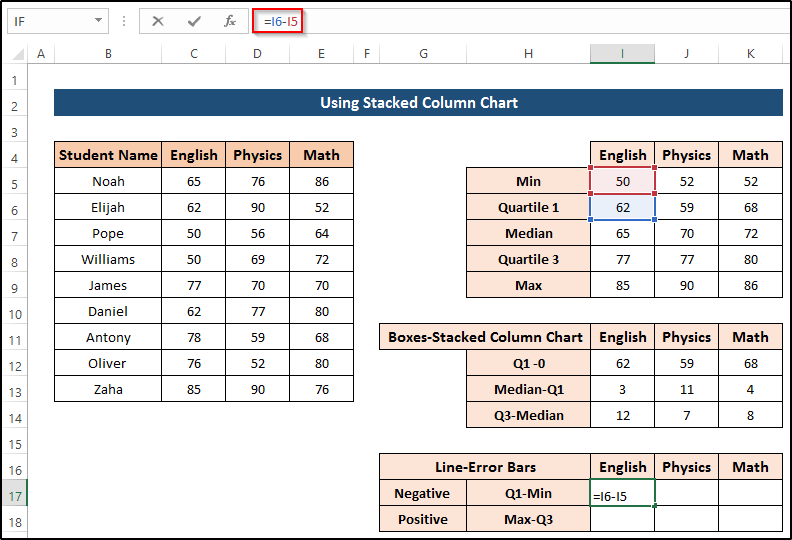
- Piştre, Enter bikirtînin da ku formula bicîh bikin. .
- Piştî wê, îkona Destê tije bikişîne ser şaneya K17 .
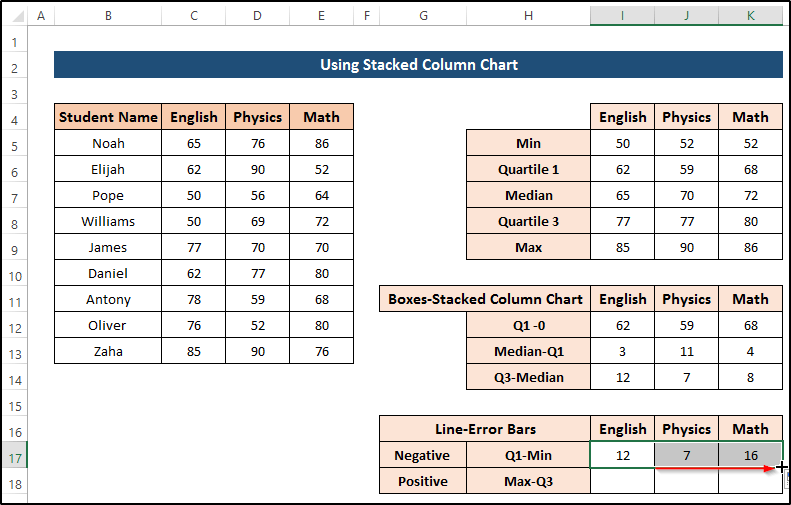
- hucreyê hilbijêre I18 .
- Formula jêrîn binivîse.
=I9-I8 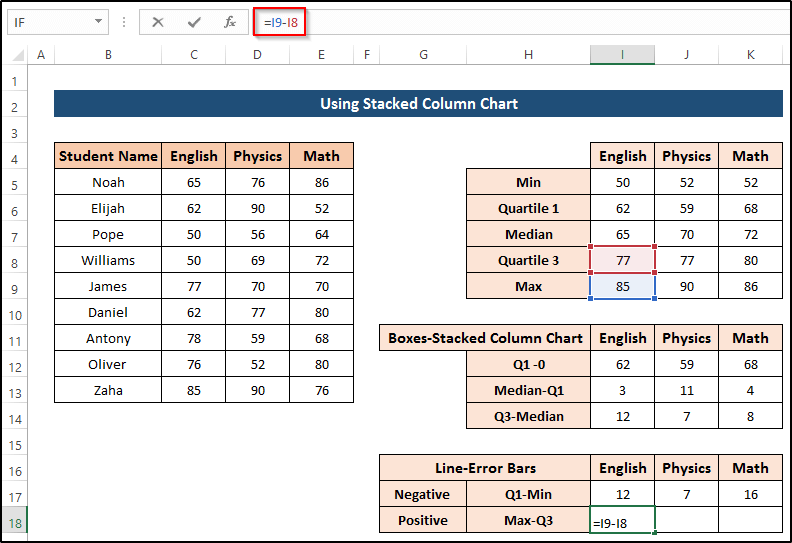
- Piştre, Enter bikirtînin da ku formula bi kar bînin.
- Piştî wê, îkona Destana Fillê kaş bikin heya şaneya K18 .

Gavek 5: Nexşeya stûna stûnê ya li hev têxin
Em nexşeya stûna stûnê çêdikin, pêdivî ye ku em databasa xweya amadekirî bikar bînin.
- Ji bo afirandina nexşeya stûnê ya lihevkirî, rêza şaneyên I11 heta K14 hilbijêre.
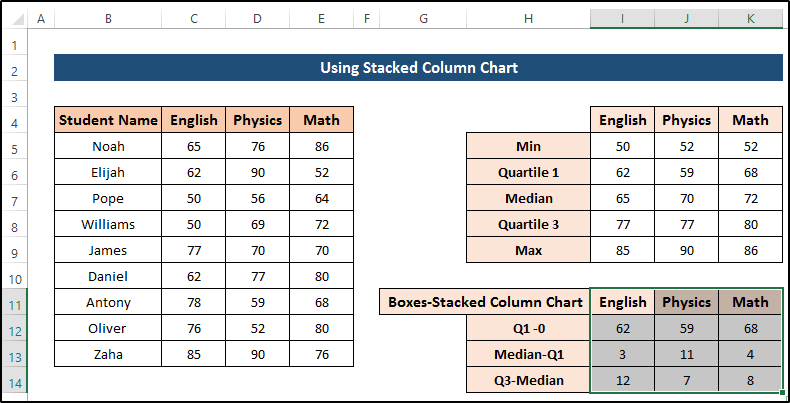
- Piştre, herin tabloya Têxistin ya di rîbonê de.
- Ji koma Chaps , Têkêşên Pêşniyarkirî hilbijêrin.
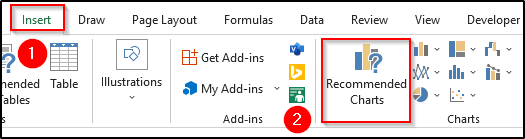
- Piştî wê, vebijarka nexşeyê Stûna stûnkirî hilbijêrin.
- Di dawiyê de, bikirtînin OK .
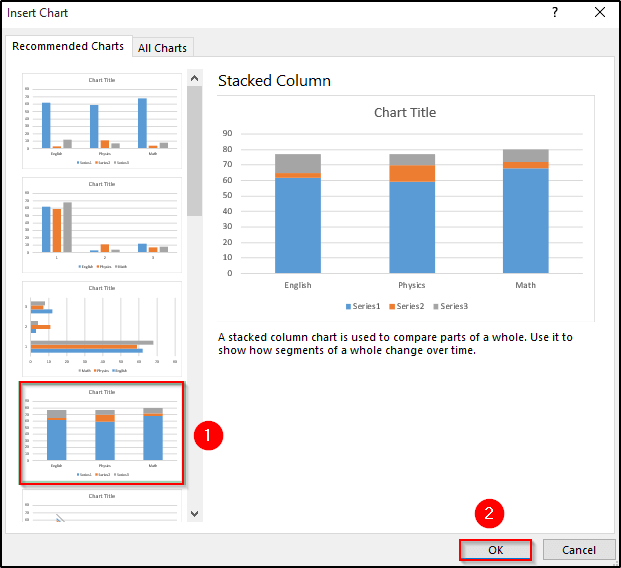
- Ew ê encama jêrîn bide me. Dîmenê binêre.
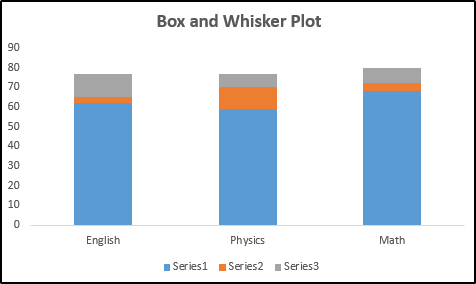
- Divê em qutiya şîn ji nexşeyê derxînin.
- Pêşî, du caran li ser şînê bikirtînin sindoq.
- Ew ê Rêziya Daneyên Format bike veke.
- Piştre, Dêgirtin & Li jorê tabloya Xêz .
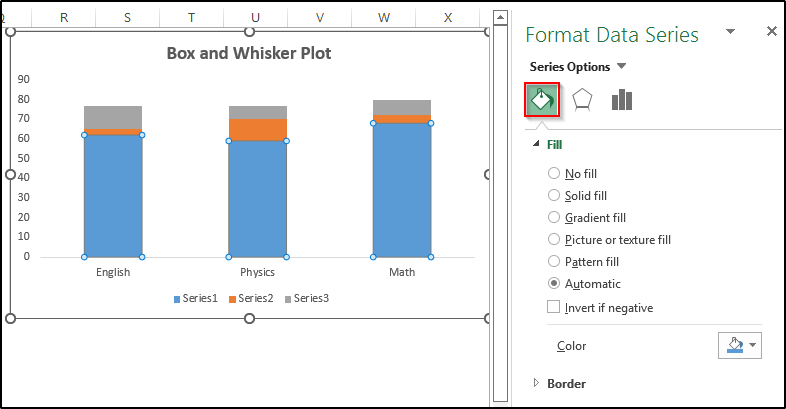
- Piştî wê, ji Tijekirin Tigirtin tune hilbijêrin>beş.
- Piştre, Bê rêz ji beşa Sînor hilbijêre.
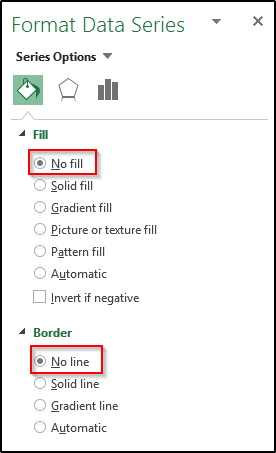
- Ewdê qutiya şîn ji nexşeyê derxîne. Dîmenê binêre.
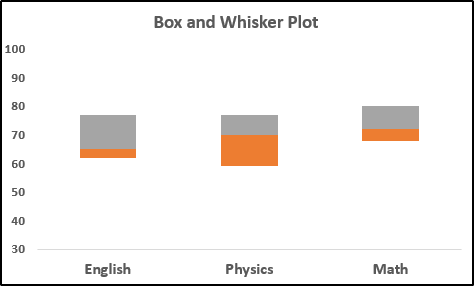
Gavek 6: Plota Box û Whisker Biafirîne
Piştre, divê em whisker biafirînin bikaranîna bar error. Li vir, em databasa amadekirî ji bo xêzkirina whisker bikar tînin.
- Pêşî, qutiya jêrîn hilbijêrin, ew ê tabloya Sêwirana Xafrê veke.
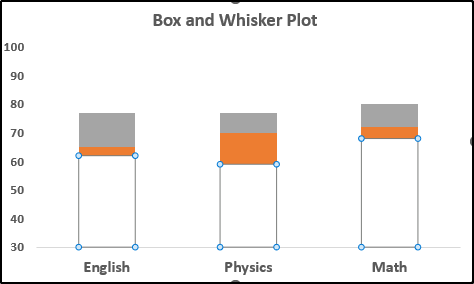
- Piştre, herin tabloya Sêwirana Xafrê ya di rîbonê de.
- Hilbijartina Elementa nexşeyê lê zêde bike ji Rêbazên Xafrê kom.

- Piştre, vebijarka Balên Çewtiyê hilbijêre.
- Ji wir, Vebijarkên Barên Çewtiyên Zêdetir hilbijêrin.
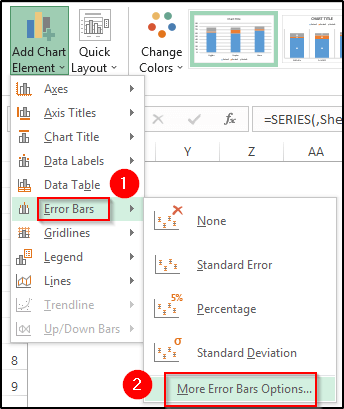
- Arasteya Barên Çewtiya Vertîkal wek Kêm .
- Piştre, Xweser ji Heqê Çewtiyê hilbijêrin.
- Piştî wê, Nirxê destnîşan bikin .
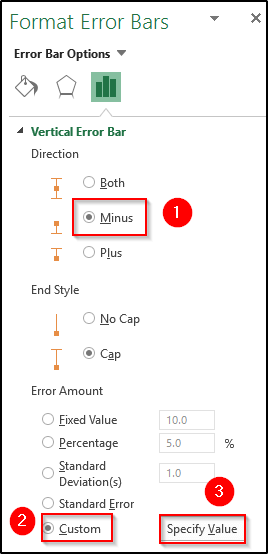
- Ew ê qutiya diyalogê Barikên Çewtiya Xwestî veke.
- Negatîf hilbijêrin Rêjeya nirxa xeletiyê.
- Di dawiyê de, li ser OK bikirtînin.
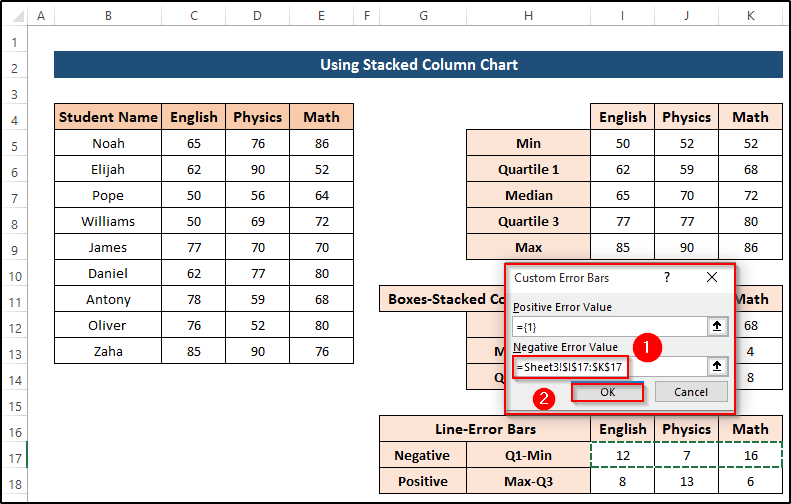
- Ew ê barek xeletiyek mîna whiskerek.
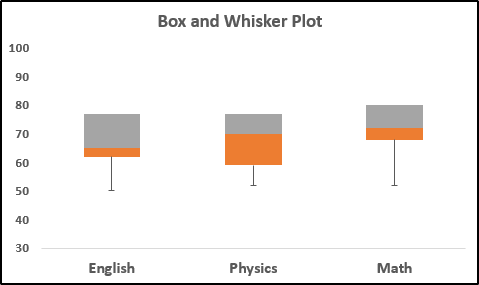
- Ji bo afirandina whisker di riya erênî de, qutiya jorîn hilbijêrin.
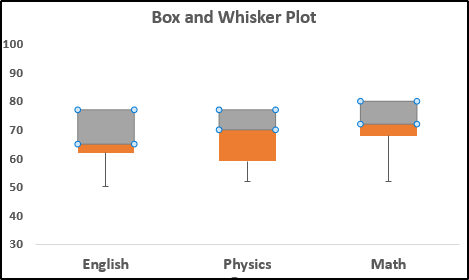
- Dûv re, dîsa herin tabloya sêwirana nexşeyê.
- Ji wir, bijareya Balên Çewtiyê hilbijêre.
- Arasteya Arasteya Barên Çewtiya Beralî bike wekî Pêvek .
- Piştre, Xweser ji beşa Heqê Xeletî hilbijêre.
- Piştî wê, hilbijêre Nirxê diyar bike .
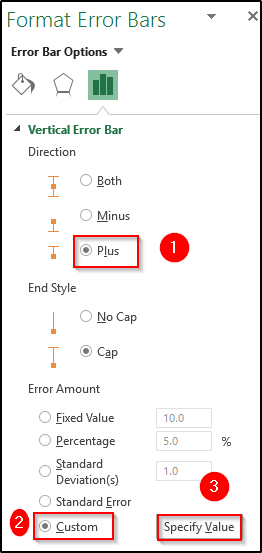
- Ew ê qutiya diyalogê ya Barikên Çewtiya Xwestî veke.
- Rêjeya nirxa xeletiya erênî hilbijêrin.
- Di dawiyê de, li ser OK bikirtînin.
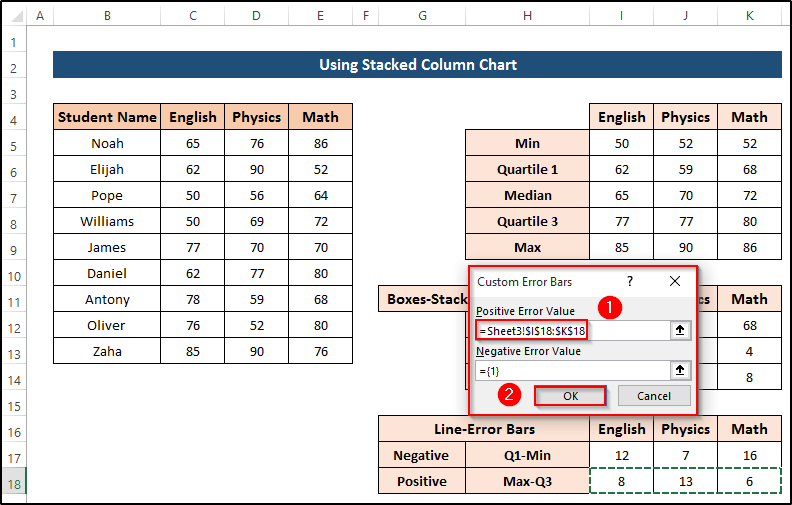
- Wekî encamek, em nexşeya xweya xwestinê distînin ku dişibihe xêzek qutiyek û mêşan bi çend rêze. Dîmenê binêre.